桌上型電腦windows7怎麼連接wifi
- angryTom原創
- 2020-02-28 16:35:1021070瀏覽

桌上型電腦windows7怎麼連接wifi
1、首先我們需要購買一個無線網卡,USB無線網卡非常方便,簡單拆卸與安裝,如下圖所示。

2、我們只需要把無線網卡插在桌上型主機主機上的USB埠即可,驅動一般來說會自動安裝,假如沒有安裝可以自行安裝,我們打開電腦的開始,點選控制台。
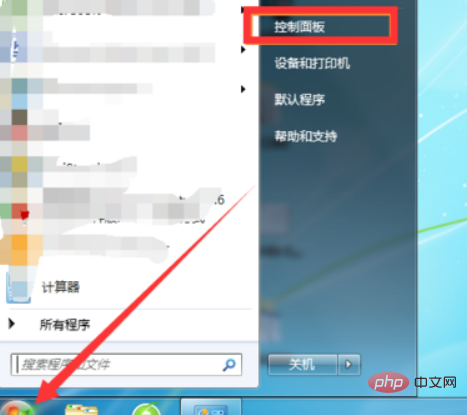
3、在控制台裡面我們找到網路和共用中心,點選進入網路設定的介面。
4、在網路中心我們先找到更改適配器設置,點擊進入,看看適配器是否存在無線網卡的,是否已經啟用,如果沒有啟用我們右鍵單擊選擇啟用即可。
5、之後我們回到網路和共享中心,我們點擊下方的設定新的網路連接,點擊進入。
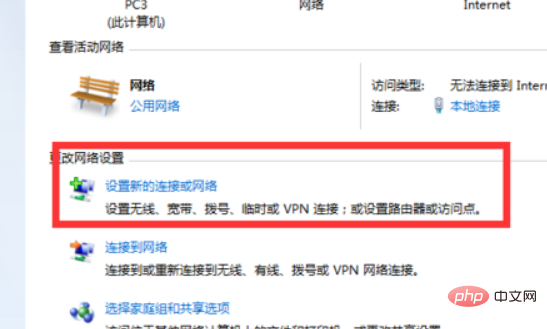
6、我們點選之後,選擇連線到Internet,點選下一步,進入下個介面。
7、我們選擇第一個無線網路連接,右下角即可出現無線網路。
8、我們選擇一個無線網絡,點擊連接,輸入密碼即可連接成功。
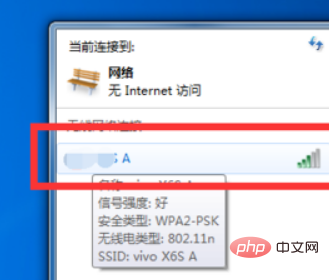
相關文章教學推薦:windows教學
#以上是桌上型電腦windows7怎麼連接wifi的詳細內容。更多資訊請關注PHP中文網其他相關文章!
陳述:
本文內容由網友自願投稿,版權歸原作者所有。本站不承擔相應的法律責任。如發現涉嫌抄襲或侵權的內容,請聯絡admin@php.cn
上一篇:win7開機如何進入系統還原下一篇:win7開機如何進入系統還原


